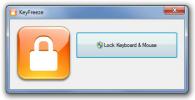Vymažte nevyžiadané súbory z knižnice iTunes a usporiadajte ich kliknutím v systéme Windows
Pre mnoho ľudí sa iTunes stali de facto hudobnou platformou pre nákup hudby. Celkovo je to povinná súprava nástrojov pre každého, kto vlastní zariadenie Apple, ako je napríklad iPhone, pretože je to jediný oficiálny spôsob, ako ich vlastníci synchronizovať so svojimi počítačmi. po niekoľko najnovších aktualizácií softvéru, verzia aplikácie pre Windows sa ešte zlepšila. Tí, ktorí používajú túto aplikáciu, si musia byť vedomí, že iTunes vám neumožňujú pridávať mediálne súbory z viacerých miest naraz. Okrem toho, keď špecifikujete priečinky, služba iTunes vám výslovne neposkytuje možnosť, ktoré zvukové a obrazové formáty by sa mali pridať. Tu sa aplikácie pre stolné počítače páčia iTunes CleanList poďte hrať. Nielenže to udržuje vašu knižnicu iTunes dobre zoradenú a aktuálnu, ale môže tiež odstrániť akékoľvek osirelé položky, ako sú odstránené alebo presunuté súbory.
Jednou z kľúčových funkcií iTunes CleanList je to, že vám umožňuje určiť vlastné typy mediálnych súborov, ktoré chcete pridať do svojej knižnice. Napríklad, ak vybraný adresár obsahuje kombináciu zvukových a obrazových položiek a chcete pridať iba súbory MP3, môžete to pomocou tejto aplikácie ľahko urobiť.
Rozhranie vyzerá čisto a jednoducho a ponúka niekoľko nastavení týkajúcich sa procesu synchronizácie. Tlačidlá „Načítať nastavenia“ a „Uložiť nastavenia“ v hornej časti vám pomôžu uložiť a načítať aktuálnu konfiguráciu zoznamu iTunes CleanList kedykoľvek chcete. Ak chcete pridať súbory do iTunes, kliknite na Pridať a vyberte zdrojový adresár. Aplikácia umožňuje pridanie viacerých adresárov, čo ušetrí veľa času, ak budú vaše mediálne súbory roztrúsené na rôznych miestach. Ďalej môžete určiť prípony súborov pre položky, ktoré chcete pridať. Aplikácia je dodávaná s MP3, MP4, WAV, M4P, M4R, M4V, 3GP a AAC už vybranými, ale môžete špecifikovať akékoľvek ďalšie, ktoré chcete, alebo ich odstrániť zo zoznamu.

Časť možností obsahuje aj niekoľko prepínačov, ktoré možno podľa vašich preferencií povoliť / zakázať. Napríklad odstránenie položiek, ktoré už neexistujú, sa ľahko stará o osamotené odkazy, t. J. O súbory, ktoré sú už k dispozícii na ich pôvodnom mieste. Podobne si môžete zvoliť zatvorenie iTunes, keď sa proces aktualizácie vašej knižnice skončí, vypnite počítač po proces synchronizácie, zapamätajte si posledné nastavenia (pre automatické uloženie aktuálnych nastavení) a všeobecnejšie „vždy navrch“ voľba.
Aplikácia poskytuje aj niekoľko parametrov súvisiacich s funkciou „Uložené nastavenia“ a umožňuje vám označiť, či chcete rád automaticky začal proces nahrávania, keď sa otvorí uložený súbor s nastaveniami, a automaticky skončí po nahrať. Ak chcete spustiť proces synchronizácie médií podľa vašej konfigurácie, stlačte tlačidlo Štart a nechajte nástroj urobiť zvyšok.

iTunes CleanList funguje na Windows XP, Vista, 7 a 8. Testovanie aplikácie sa uskutočnilo na 64-bitovom systéme Windows 8 Pro.
Stiahnite si iTunes CleanList.
Vyhľadanie
Posledné Príspevky
Zamknite klávesnicu a myš pomocou
KeyFreeze je aplikácia, ktorá používateľom umožňuje uzamknúť ich kl...
Windows 10 nerozpoznal moje zariadenie s Androidom (OPRAVENÉ)
Keď pripojíte telefón k systému Windows 10, začujete zvonenie známe...
Parkdale Testuje rýchlosť čítania a zápisu pevných diskov a sieťových serverov
Parkdale je prenosný nástroj, ktorý dokáže merať rýchlosť čítania a...